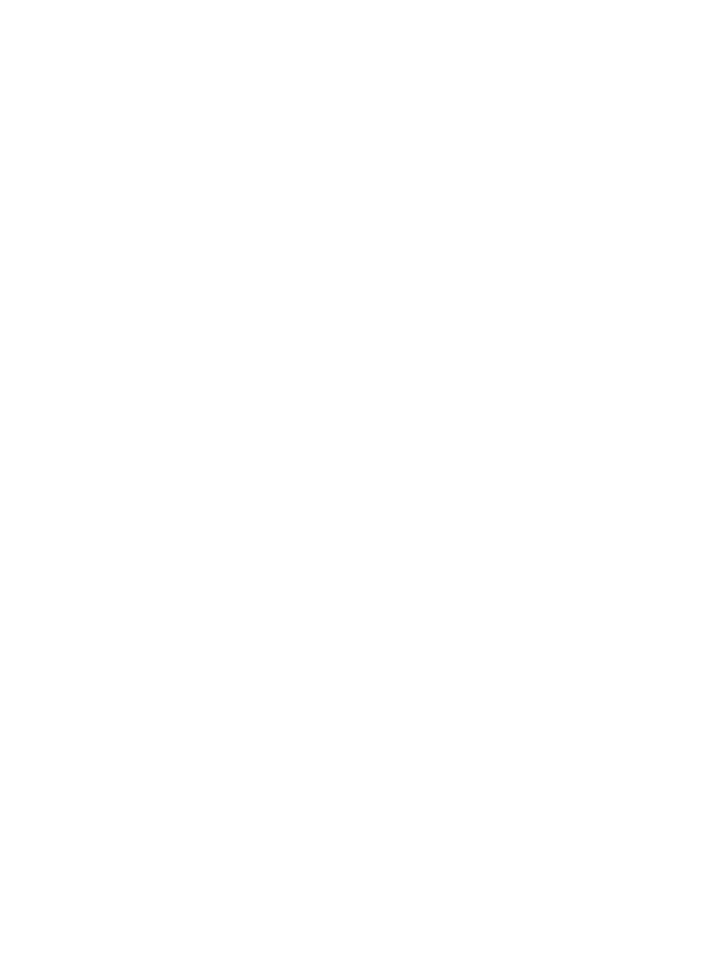
コンピュータがネットワークに接続されていることを確認しま
す。
ワイヤレス接続を確認するには
1
.
コンピュータのワイヤレス機能がオンになっていることを確
認します。
(詳細は、コンピュータに付属するドキュメントを
参照してください
)。
2
.
一意のネットワーク名
(SSID) を使用していない場合は、ワイ
ヤレス
コンピュータをお客様のネットワークではない近くの
ネットワークに接続することが可能です。
以下の手順で、コンピュータがお客様のネットワークに接続
されているかどうかを確認できます。
Windows
a. [スタート] をクリックし、[コントロール パネル] をクリッ
クし、
[ネットワーク接続] をポイントしてから、[ネットワ
ークの状態
] と [タスクの表示] をクリックします。
または
[スタート] をクリックし、[設定] を選択し、[コントロー
ル
パネル] をクリックして、[ネットワーク接続] をダブル
クリックし、
[表示] メニューをクリックしてから [詳細] を
選択します。
次の手順を続行する間、ネットワークのダイアログ
ボック
スを開いたままにします。
b. ワイヤレス ルータから電源コードを抜きます。コンピュー
タの接続状態が
[接続されていません] に変わるはずです。
c. ワイヤレス ルータに電源コードをもう一度差し込みます。
コンピュータの接続状態が
[接続されています] に変わるは
ずです。
第
11 章
336
保守とトラブルシューティング
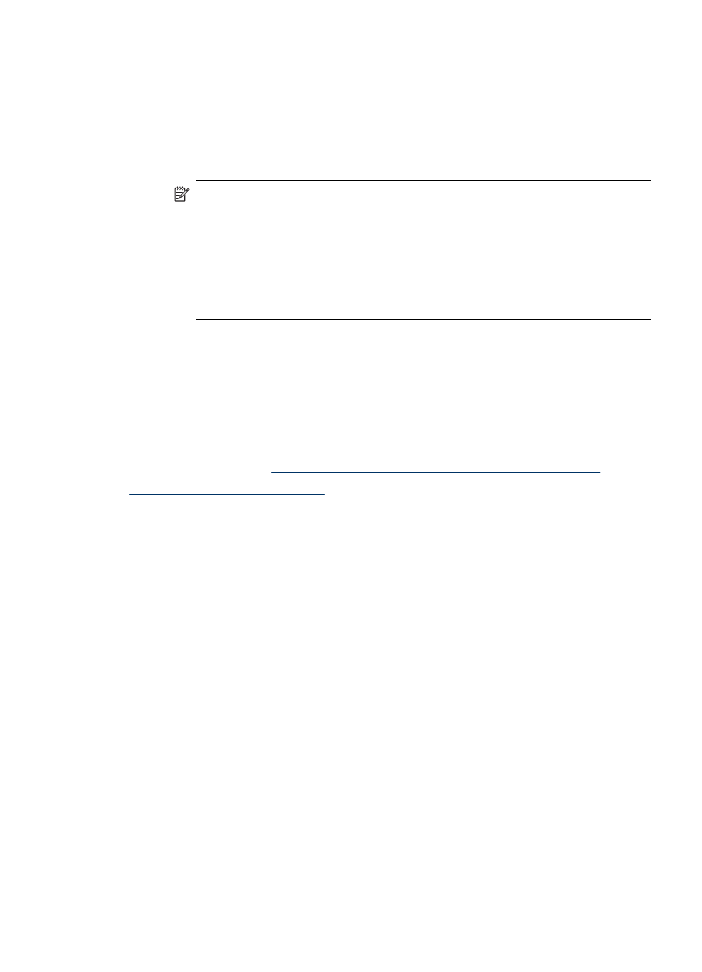
Mac OS X
▲ 画面上部のメニューバーの [AirMac] アイコンをクリック
します。表示されたメニューから、
AirMac をオンにするか
どうかとどのワイヤレス
ネットワークをコンピュータの接
続先にするかを指定できます。
注記
AirMac 接続の詳細については、Dock で [システム
環境設定
] をクリックしてから、[ネットワーク] をクリ
ックしてください。
AirMac 接続が正常に動作している
と、接続のリストで
AirMac の横に緑色の点が表示され
ます。詳細については、ウィンドウ内の
[ヘルプ] ボタン
をクリックしてください。
コンピュータをネットワークに接続できない場合は、ネットワークを
設定した人物またはルータ製造元に連絡します。ルータまたはコンピ
ュータのいずれかに、ハードウェアの問題が生じている可能性があり
ます。
インターネットへのアクセスが可能であり
Windows を実行している
コンピュータを使用している場合、ネットワーク設定に役立つ
HP
Network Assistant (
www.hp.com/sbso/wireless/tools-setup.html?
jumpid=reg_R1002_USEN
) にアクセスすることもできます。(この
Web サイトは英語版のみです。)